Zeichnen geometrischer Formen in Coreldraw

- 1513
- 109
- Lina Leberer
Alle coolen Grafikdesigner waren einst auch Neuankömmlinge. Daher ist nichts beschämend in der Tatsache, dass Sie nach Referenzinformationen suchen, wie Sie einfache Zahlen in Coreldraw zeichnen können. In der heutigen Lektion werden wir Ihnen erzählen. Wir werden lernen, wie man Linien, Rechtecke, Polygone, Kreise, Pfeile und andere Objekte darstellt.

Wir zeichnen die einfachsten Figuren
Linien
Der CorelDraw -Editor repräsentiert Breitfunktionen in Bezug auf Zeilenzeichnung. Sie können sowohl absolut gerade als auch gekrümmte und gebogene Konturen darstellen und einige ihrer Typen kombinieren. Eine Linie zeichnen:
- In der Symbolleiste auf der linken Seite des Arbeitsbereichs finden Sie den Parameter "Freiform".
- Legen Sie den Cursor auf freien Speicherplatz, klicken Sie auf die Schaltfläche Linksmau und ziehen Sie ihn in die richtige Richtung. Sie können darauf achten, dass eine regelmäßige Kurve der Flugbahn der Cursor -Flugbahn gezogen wird.
- Klicken Sie auf einen kleinen Punkt in der unteren Ecke, um das Popup-Menü mit zusätzlichen Parametern aufzurufen, um eine vollständig gerade Linie ohne Abweichungen an der Seite in der Nähe des Tools „Free Form“ zu zeichnen, und wählen Sie dann die „gerade Linie durch zwei Punkte".
- Legen Sie den Cursor von Grund auf neu, wodurch sich die linke Maustaste in die rechte Richtung strecken. Wie Sie sehen können, ist der Teufel völlig geradlinig.
- Wenn Sie eine kaputte Linie porträtieren möchten, muss im POP -UP -Menü die Option "Options Free Form" das entsprechende Element auswählen.
- Setzen Sie in einem leeren Raum mehrere Punkte ein, um die Konturen Ihrer kaputten zu wiederholen, und das Werkzeug zeichnet sofort eine Linie und verbindet die Punkte untereinander. Bitte beachten Sie, dass an jedem der Ecken Marker vorhanden sind und die die Umrisse des Objekts ändern können.
- Um einen Kurvenstreifen im POP -UP -Menü des Parameters „Freiform“ zu zeichnen, wählen Sie die "Kurve durch drei Punkte" aus.
- Zeichnen Sie eine gerade Linie in die Richtung, die Sie benötigen, und bewegen Sie den Cursor an einen anderen Ort. Sie werden sehen, wie sich die Kontur nach ihm beugen wird.
- Eine ebenso interessante Option ist die "B-Deposit". Die Essenz seiner Arbeit lautet wie folgt: Zeichnen Sie diesen Parameter nach dem oben beschriebenen Prinzip eine zerbrochene Linie. Klicken Sie dann in der Symbolleiste auf die Option "Abbildung" und klicken Sie am Anfang der Anleitung auf den Punkt. Sie werden sehen, wie scharfe Ecken abgerundet werden.
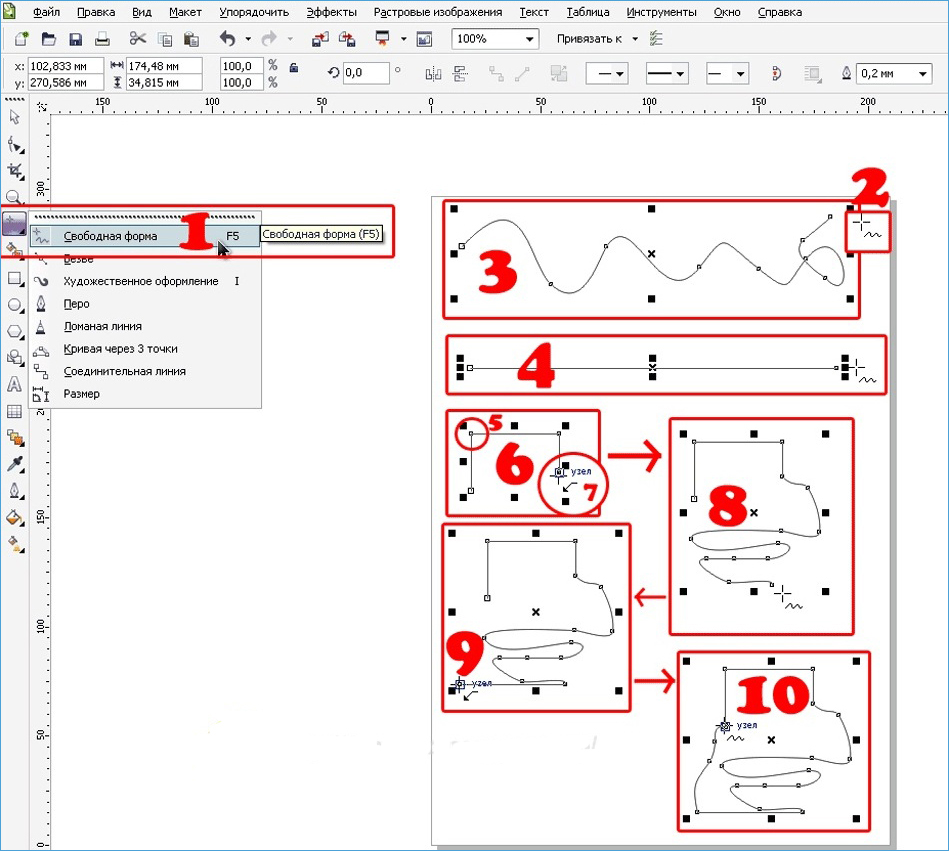
Rechteck
- Um ein Quadrat oder Rechteck darzustellen, müssen Sie das Werkzeug "Rechteck" auf der Panel auf der linken Seite des Bildschirms verwenden.
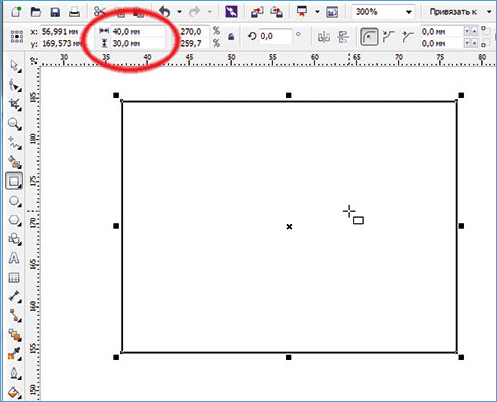
- Legen Sie den Cursor auf freien Speicherplatz und ziehen Sie ihn diagonal und halten Sie die linke Maustaste fest. Danach können Sie die Größe der horizontalen und vertikalen Größe manuell anpassen und die entsprechenden Daten in den Eingangsfeldern im oberen Teil des Arbeitsbereichs eingeben.
- Verwenden Sie die Funktion "Rechteck durch drei Punkte", die im Pop -UP -Menü des "Rechtecks" -Tools ausgewählt werden kann, um das Rechteck zu neigen, um das Rechteck zu neigen, um das Rechteck zu neigen.
- Zeichnen Sie eine Liniendiagonale, die später zu einer der Seiten der Figur wird. Danach kann die linke Maustaste freigegeben werden und den Cursor in die richtige Richtung dehnen, indem Sie ein Quadrat oder Rechteck darstellen. Die Abmessungen der Neigungwinkel können manuell bearbeitet werden, wie etwas höher beschrieben.
Polygon
In CorelDraw können Sie auch ein Polygon von fast jeder Form und mit absolut alle Ecken zeichnen. Um dies zu tun:
- Wählen Sie in der Symbolleiste "Polygon" aus.
- Legen Sie den Cursor auf den freien Raum des Arbeitsblatts und ziehen Sie in die richtige Richtung, um die Größe anzupassen. In diesem Fall sollte die linke Maustaste natürlich geklemmt sein. Nachdem sich die Größe für die Größe entschieden hat, kann die Taste freigegeben werden.
- Es gibt einen interessanten Punkt auf der oberen Bedienfeld von Attributen, mit denen Sie die Anzahl der Winkel ändern können. Mit dieser Funktion können Sie im Großen und Ganzen fast jede geometrische Form zeichnen, mit Ausnahme eines Kreises. Ich habe die gewünschte Anzahl von Ecken manuell ausgewählt. Sie werden sehen, wie das Objekt transformiert wurde.
- Um die Umrisse zu ändern, drücken Sie die „Figur“ in der linken Symbolleiste, woraufhin alle Punkte entlang der Ränder des Polygons ausgerichtet sind und eine blaue Farbe erwerben.
- Drücken Sie die Maus auf einen dieser Markierungen und ziehen Sie in die richtige Richtung, um die Umrisse des Objekts zu ändern.
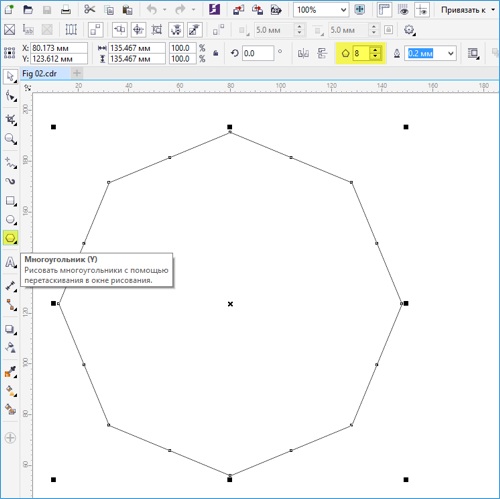
Stern
Da der Stern tatsächlich ein Polygon ist, dann stimmt die Zeichnung dieses Objekts und die Einstellung der Parameter in vielerlei Hinsicht damit zusammen.
- Bringen Sie in der Symbolleiste den Cursor in die Option "Polygon" und wählen Sie die Funktion "Stern" im Drop -Down -Menü aus.
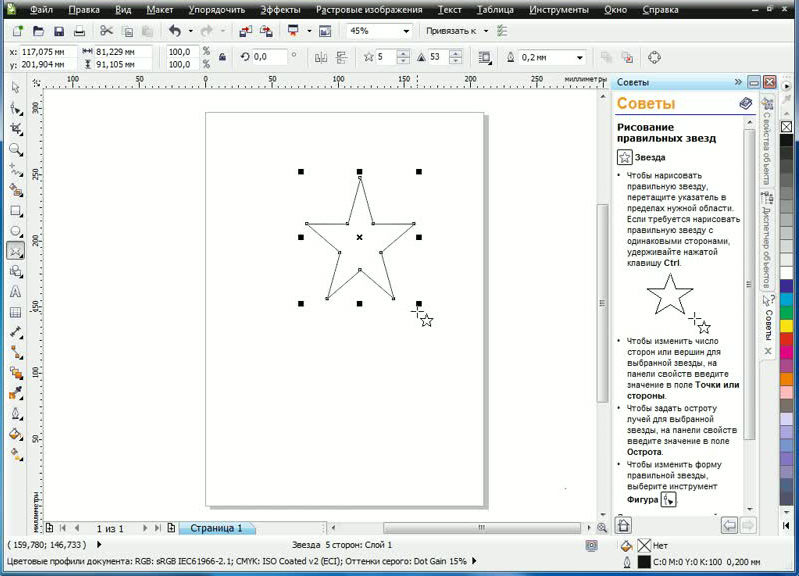
- Zeichnen Sie einen Stern an einem freien Ort des Arbeitsbereichs, wie jede andere Figur.
- Sie können den Stern mit den gleichen Funktionen wie ein Polygon ändern. In diesem Fall sind in diesem Fall einige weitere einzigartige Optionen verfügbar, beispielsweise die Schärfe des Winkels. Je höher der Wert ist, desto schärfer und dünner werden die Spitzen.
- Nachdem Sie einen komplexen Stern aus dem „Polygon„ Polygon “ausgewählt haben, können Sie Sterne von bizarren Formen und Umrissen zeichnen, einschließlich Optionen mit sich überschneidenden Linien.
Kreise
Mit diesem Parameter können Sie fast jede runde oder ellipseähnliche Form zeichnen, einschließlich eines Kreises, eines Ovals oder eines Halbkreises. Dafür:
- Wählen Sie in der Symbolleiste Ellipse aus.
- Klicken Sie im freien Bereich des Arbeitsblatts auf den Cursor und halten Sie die linke Maustaste mit dem Finger in die rechte Richtung,. Sie zeichnen also eine ovale oder Ellipse. Um einen perfekt gleichmäßigen Kreis zu erhalten, halten Sie die Strg -Taste auf der Tastatur, wenn Sie die Figur erweitern.
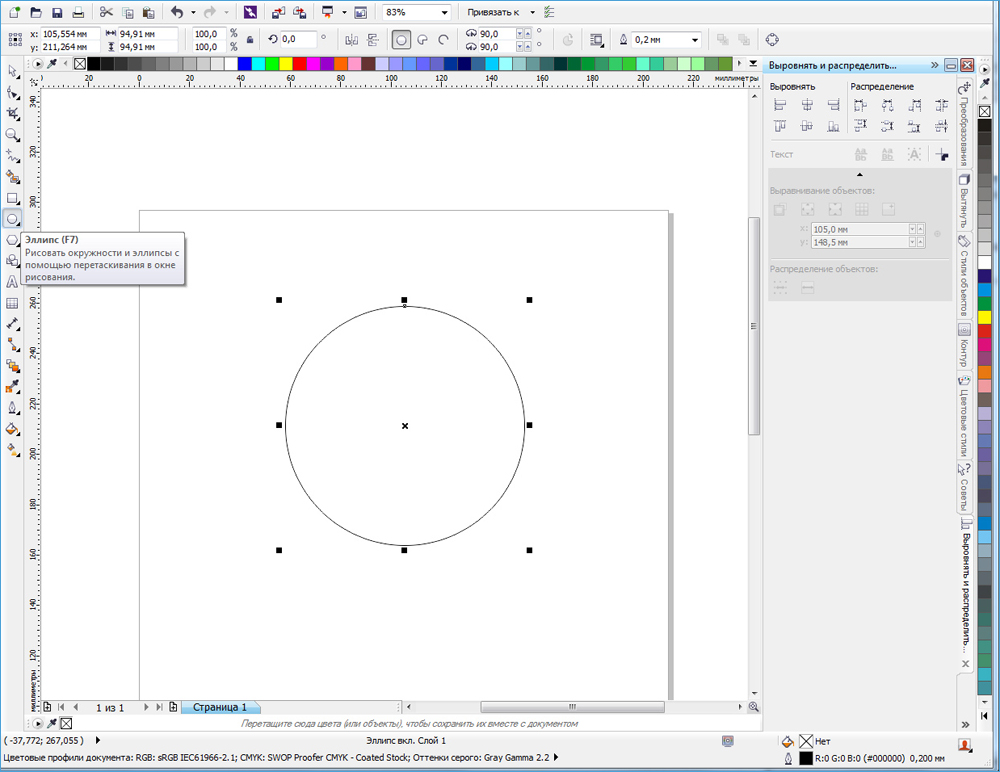
- Um eine Ellipse -Melse wie ein „Rechteck“ zu platzieren, können Sie sie mit drei Punkten zeichnen. Wählen Sie dazu die entsprechende Funktion im Ellipse -Menü aus.
- Zeichnen Sie eine gerade Linie, die dem Durchmesser Ihres Kreises entspricht, und ziehen Sie dann die Figur in die richtige Richtung. Sie können auch manuell die Größe und den Neigungswinkel angeben, genauso wie dies im "Rechteck" -Menü erfolgen kann.
- Um einen Halbkreis darzustellen, wählen Sie Ihren Kreis aus, wonach die Taste "Sektor" im oberen Feld und in der Nähe des Eingangsfeldes den Winkel von 180 Grad angeben.
- Wenn Sie gewünscht sind, können Sie die Seite ändern, auf die der Umfang des Semikirals aussieht.
Spiral
Eine Spirale ist eine weitere einfache Figur, die im Coreldraw -Editor sehr leicht zu zeichnen ist. Wie es richtig macht?
- Bringen Sie zunächst den Mauszeiger zur Option "Polygon", wonach im Pop -UP -Menü "Spiral" wählen Sie "Spiral".
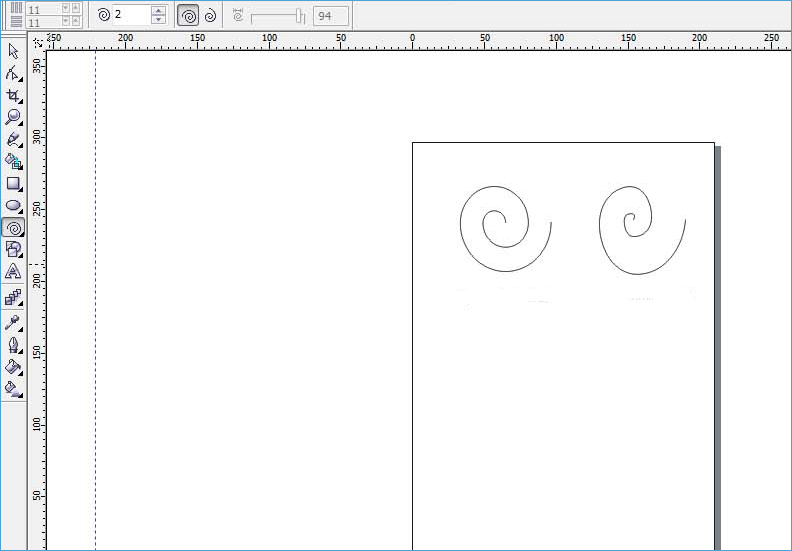
- Ziehen Sie wie alle anderen Werkzeuge die Maus an einen freien Ort im Arbeitsbereich, wodurch die Größe des Objekts angepasst wird. Wenn Sie in diesem Moment die Schaltschlüssel drücken, wird die Spirale von der Mitte zur Kante zur Kante gezogen, und wenn Sie Strg halten, hat sie sowohl vertikal als auch horizont die gleiche Größe.
- Auf dem Parameterfeld im oberen Teil des Arbeitsfeldes können Sie die Anzahl der Kurven angeben. Bitte beachten Sie, dass diese Änderungen nur für eine neue Zahl angewendet werden.
- Wenn Sie eine logarithmische Spirale zeichnen möchten, in der die Breite zwischen den Kurven an den Kanten zunimmt.
Standard -Coreldraw -Figuren
Fast alle anderen Standard -geometrischen Formen, die nicht in der vorherigen Liste enthalten sind, können mit dem Tool "Basic Figur" gezeichnet werden. Wie man einen Pfeil oder ein anderes korrektes Objekt im Kern zeichnet?
- Wählen Sie in der Symbolleiste den Parameter "Basic Figuren" aus. Standardmäßig wird ein Parallelepiped ausgewählt, aber auf dem Parameterfeld können Sie andere auswählen, einschließlich Pfeil, Kreuz, Dreieck, Zylinder, Herz und viele andere.
- Wählen Sie das erforderliche Objekt beispielsweise ein Dreieck oder Herz und zeichnen Sie es von Grund auf neu.
- Sie können dieselben Parameter wie für andere Zahlen auswählen: Größe, Neigungwinkel sowie Umriss. Darüber hinaus wurde der Parameter "Linienstil" hinzugefügt, mit dem Sie eine Reihe unterschiedlicher Stil und Aussehen zum Zeichnen eines Objekts auswählen können.
Abschluss
Das Zeichnen geometrischer Formen mit dem CorelDraw -Editor ist überhaupt nicht schwierig, da dies auf den ersten Blick erscheinen mag. Zuerst erhalten Sie einfache Dinge, aber im Laufe der Zeit können Sie, wenn Sie mehr Übung haben, immer schwierigere Projekte erstellen. Stellen Sie in den Kommentaren Fragen, die Sie haben.
- « Wie man Rahmen für Gemälde und Fotos im Kern erstellt
- Coreldraw wird nicht gestartet - Möglichkeiten zur Lösung des Problems »

